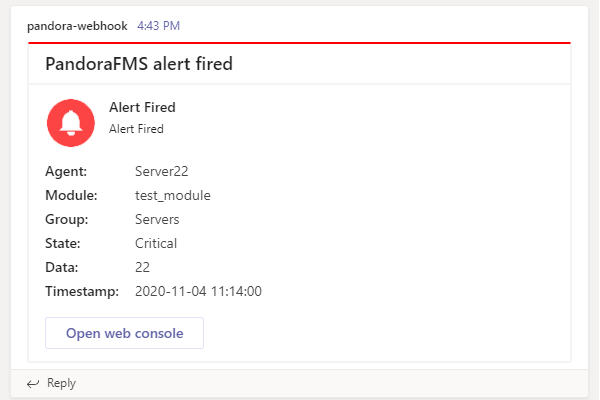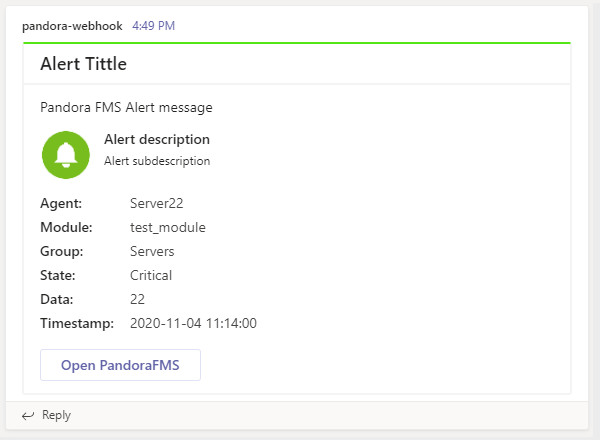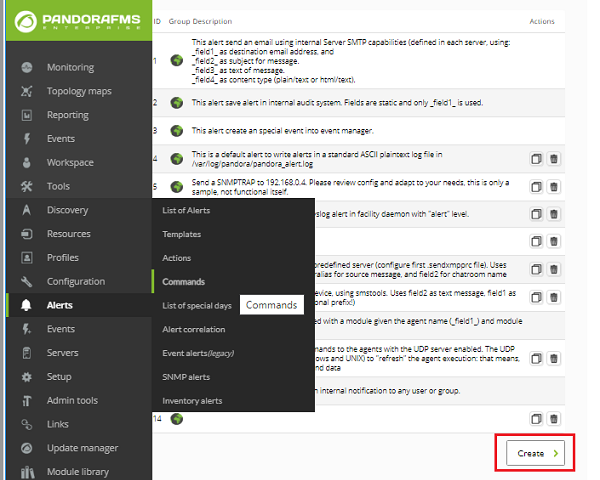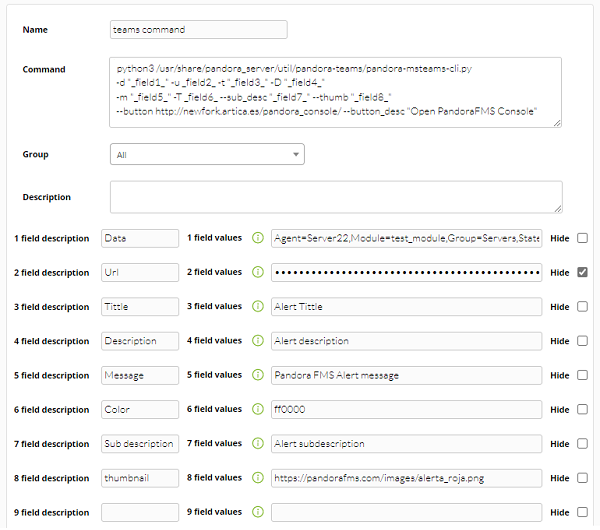Configuración en Pandora FMS: creación de un comando de alerta
Descargue desde la librería de Pandora FMS el Slack connector CLI y descomprima en el servidor Pandora FMS (la ubicación recomendada es /usr/share/pandora_server/util/pandora-teams o cualquier otra al cual el servidor Pandora FMS tenga derecho de lectura y ejecución). Debe tener instalado las utilidades python3 y python3-pip a fin de poder instalar las dependencias necesarias con el siguiente comando:
pip3 install -r requirements.txtSe recomienda realizar una prueba en la misma terminal de comandos con el siguiente formato:
python3 pandora-msteams-cli.py -u <webhook-url> -d "Data=22, Agent=Server22, Module=test_module"Donde <webhook-url> es el enlace de autorización obtenido en la página anterior. Obtendrá un mensaje similar al siguiente:
El Slack connector CLI contiene un fichero llamado test-exec.txt el cual contiene información sobre los parámetros adicionales que enriquecerán el mensaje enviado (subtítulo, color, botón de enlace web, etcétera).
Para crear un comando de alerta vaya a la Consola web de Pandora FMS y haga clic en Alerts -> Commands -> Create.
A continuación defina los ocho campos necesarios más los dos últimos parámetros que son constantes. Asegúrese de que el campo número dos tenga marcada la casilla de campo oculto Hide y anote allí el enlace de autorización obtenido en la página anterior.
El archivo test-exec que acompaña el Slack connector CLI contiene información que puede utilizar para rellenar estos campos. Haga clic en el botón Create para guardar el comando de alerta.